为了避免2019年算错账,今天再来学5个取舍函数,祝看到文章的各位2019年暴富。

1.使用TRUNC函数返回数字的整数部分
TRUNC函数用于将数字的小数部分截去,返回整数,或者保留指定位数的小数。
函数语法:= TRUNC(number, [num_digits])。
参数说明:
Number(必选):需要截尾取整的数字。
Num_digits(可选):用于指定取整精度的数字。Num_digits参数的默认值为 0(零)。
例如要计算出产品销售额,要求不保留小数, 具体方法如下。
第1步:选中要存放结果的单元格F3,输入函数"=TRUNC(D3*E3)",按下【Enter】键,即可得到计算结果,如下图所示。
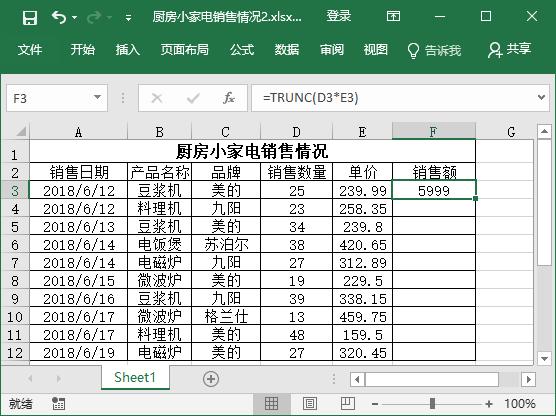
第2步:利用填充功能向下复制函数,即可对其他数据进行计算,如下图所示。
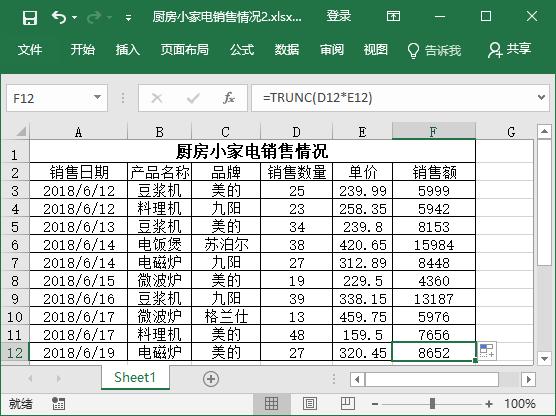
2.使用ODD函数将数字向上舍入为最接近的奇数
使用ODD函数,可以将数字向上舍入为最接近的奇数。
函数语法:= ODD(number)。
参数说明:
Number(必选):要舍入的值。下表列出了参数取值与函数的返回值。
如果要使用ODD函数将数字向上舍入为最接近的奇数, 具体方法如下。
第1步:选中要存放结果的单元格B2,输入函数"=ODD(A2)",按下【Enter】键,即可得到计算结果,如下图所示。
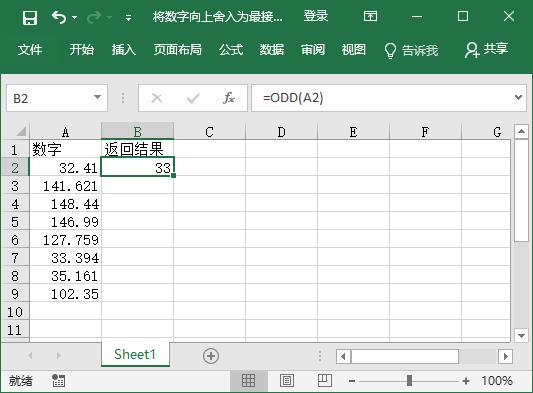
第2步:利用填充功能向下复制函数,即可对其他数据进行计算,如下图所示。
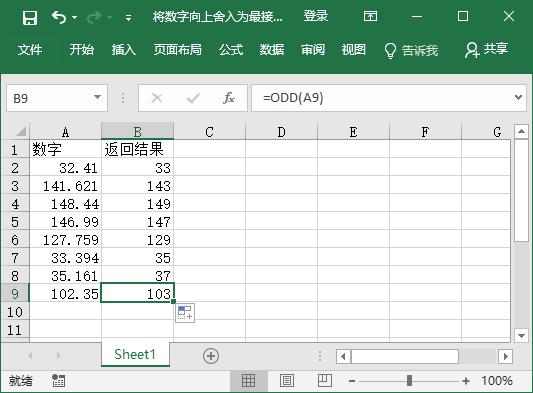
3.使用EVEN函数将数字向上舍入到最接近的偶数
如果需要返回某个数字沿绝对值增大方向取整后最接近的偶数,可以通过EVEN函数实现。
函数语法:= EVEN(number)。
参数说明:
Number(必选):要舍入的值。下表列出了参数取值与函数的返回值。
例如,参加人数和房间人数不一致,为了合理分配房间,需要把参数加人数向上舍入到最接近偶数的房间人数,以此来决定房间分配, 具体方法如下。
第1步:选中要存放结果的单元格"E2",输入函数"=EVEN(D2)",按下【Enter】键,即可得到计算结果,如下图所示。
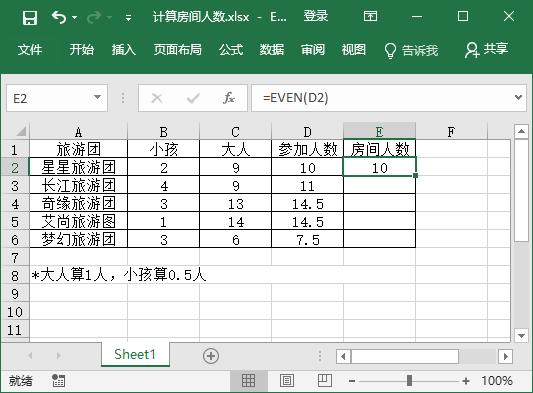
第2步:利用填充功能向下复制函数,即可对其他数据进行计算,如下图所示。
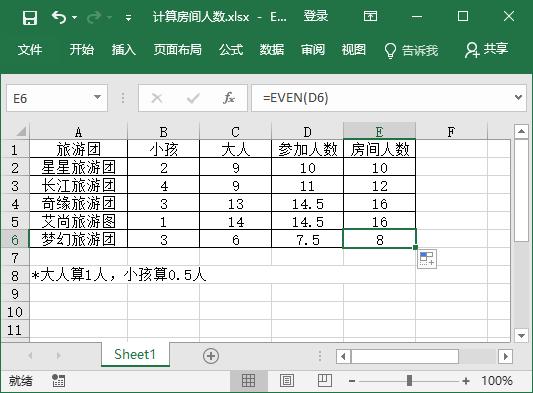
4.使用CEILING函数按条件向上舍入
CEILING函数用于将数值向上舍入(沿绝对值增大的方向)为最接近数值的倍数。
函数语法:= CEILING(number, significance)。
参数说明:
Number(必选):要舍入的值。
Significance(必选):要舍入到的倍数。
例如,计算通话费用, 具体方法如下。
第1步:选中要存放结果的单元格E3,输入函数"=CEILING(CEILING(C3/7,1) *D3,0.1)",按下【Enter】键,即可得到计算结果,如下图所示。
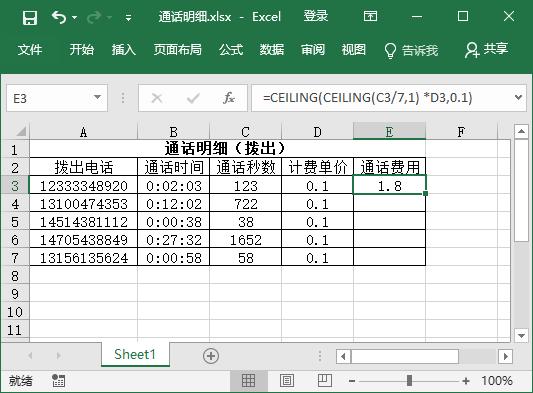
第2步:利用填充功能向下复制函数,即可计算出其他通话的通话费用,如下图所示。
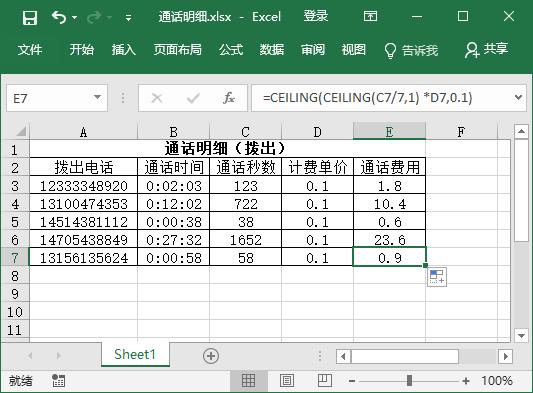
5.使用ROUNDUP函数向绝对值增大的方向舍入数字
ROUNDUP函数用于将数字朝着远离0(零)的方向将数字进行向上舍入。
函数语法:= ROUNDUP(number, num_digits)。
参数说明:
Number(必选):需要向上舍入的任意实数。
Num_digits(必选):四舍五入后的数字的位数。
例如,需要将任意数值位数向上四舍五入,具体操作方法如下。
第1步:在工作表中选择要存放结果的单元格C2,输入函数"=ROUNDUP($A$2,B2)",按下【Enter】键,如下图所示。
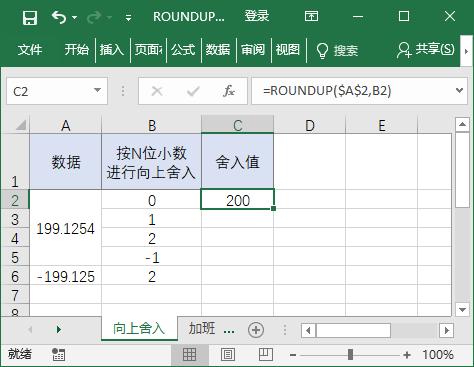
第2步:利用填充功能下填充到C5单元格,计算相同数据舍入不同的数字位数后结果,如下图所示。
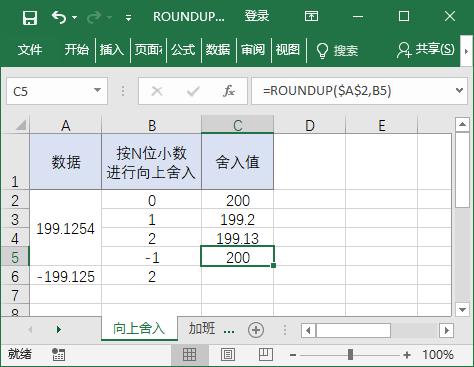
第3步:选择要存放结果的单元格C6,输入函数"=ROUNDUP(A6,B6)",按下【Enter】键,即可计算数据舍入后值,如下图所示。
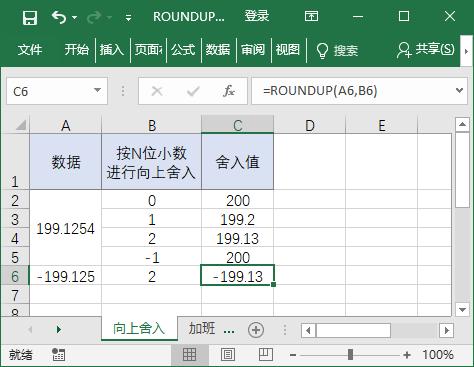
又例如,某公司需要根据加班记录表计算每个员工的加班费,具体操作方法如下。
第1步:选中要存放结果的单元格C2,输入函数"=ROUNDUP(TIMEVALUE(SUBSTITUTE(SUBSTITUTE(B2,"min






















 1552
1552

 被折叠的 条评论
为什么被折叠?
被折叠的 条评论
为什么被折叠?








